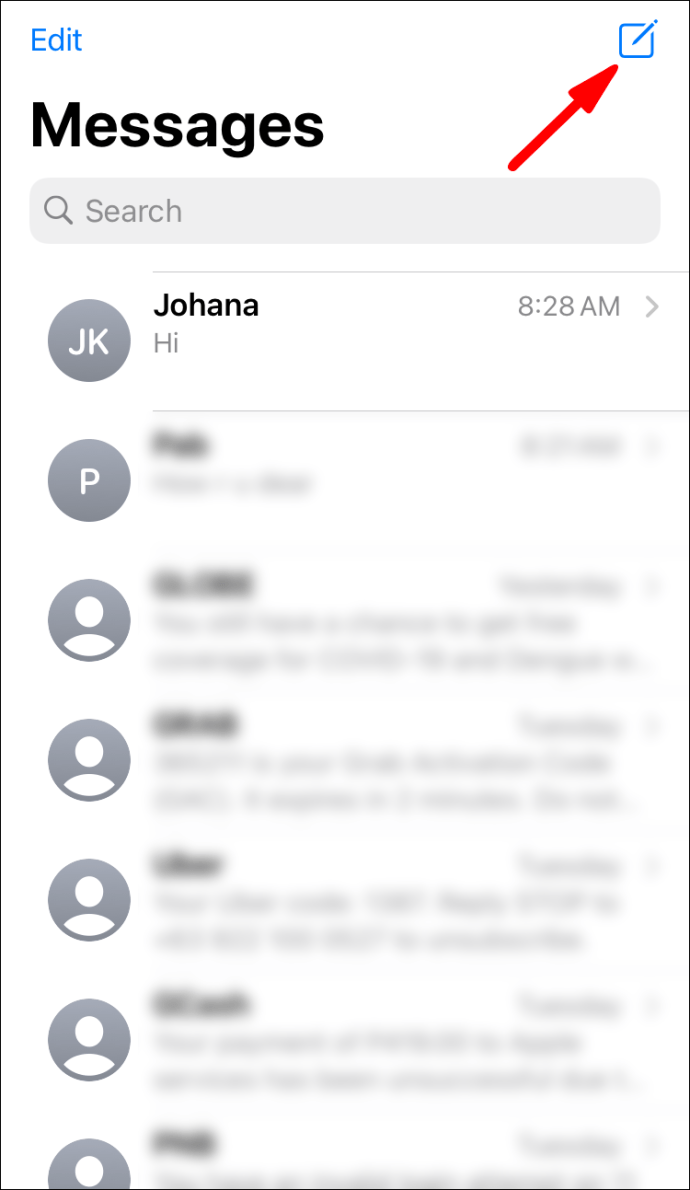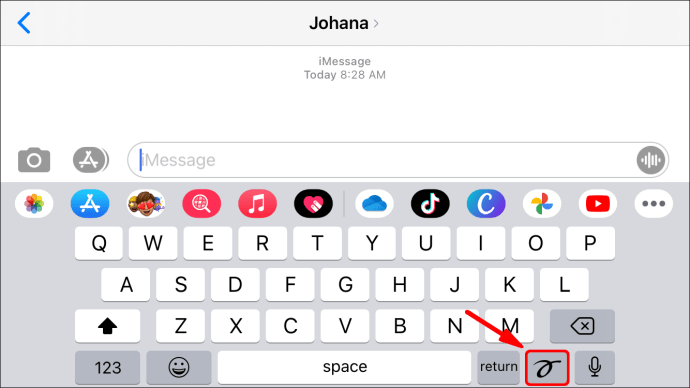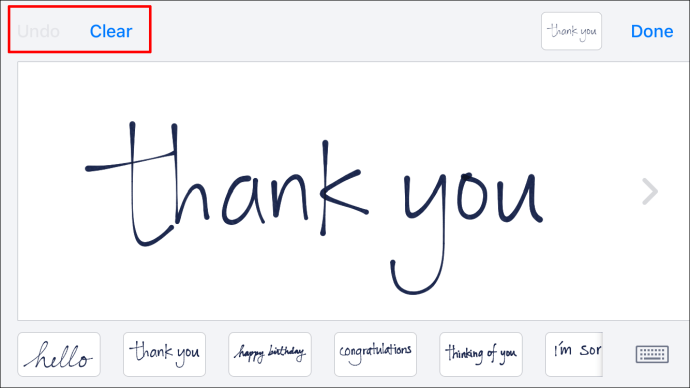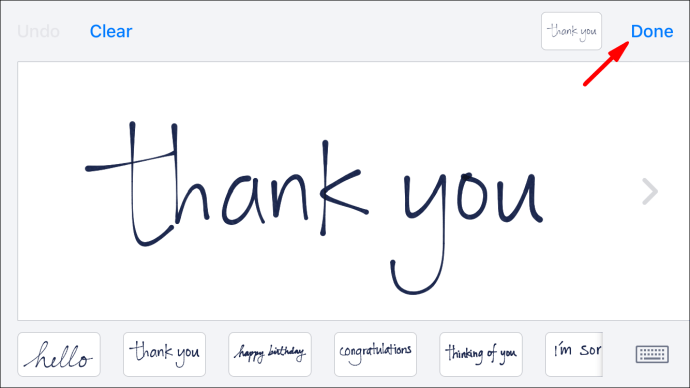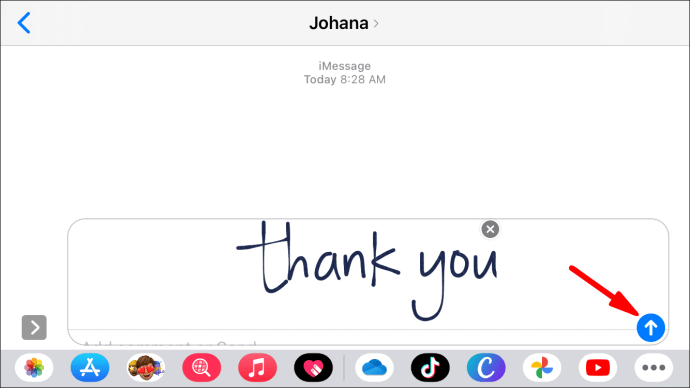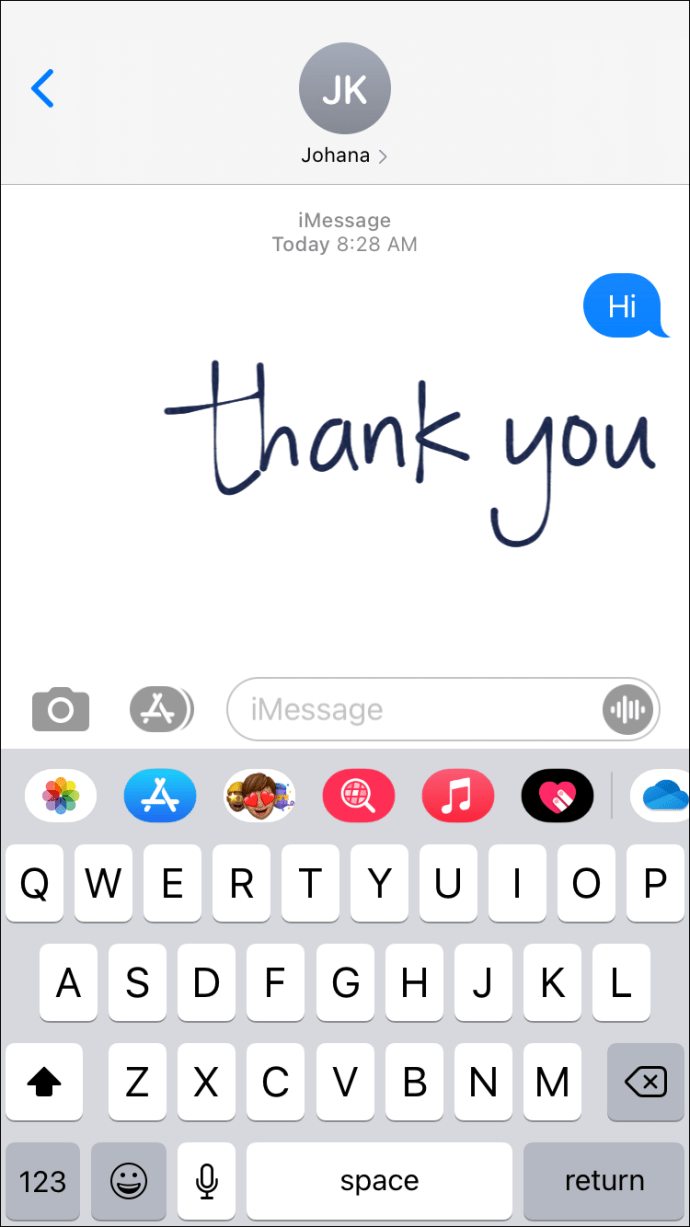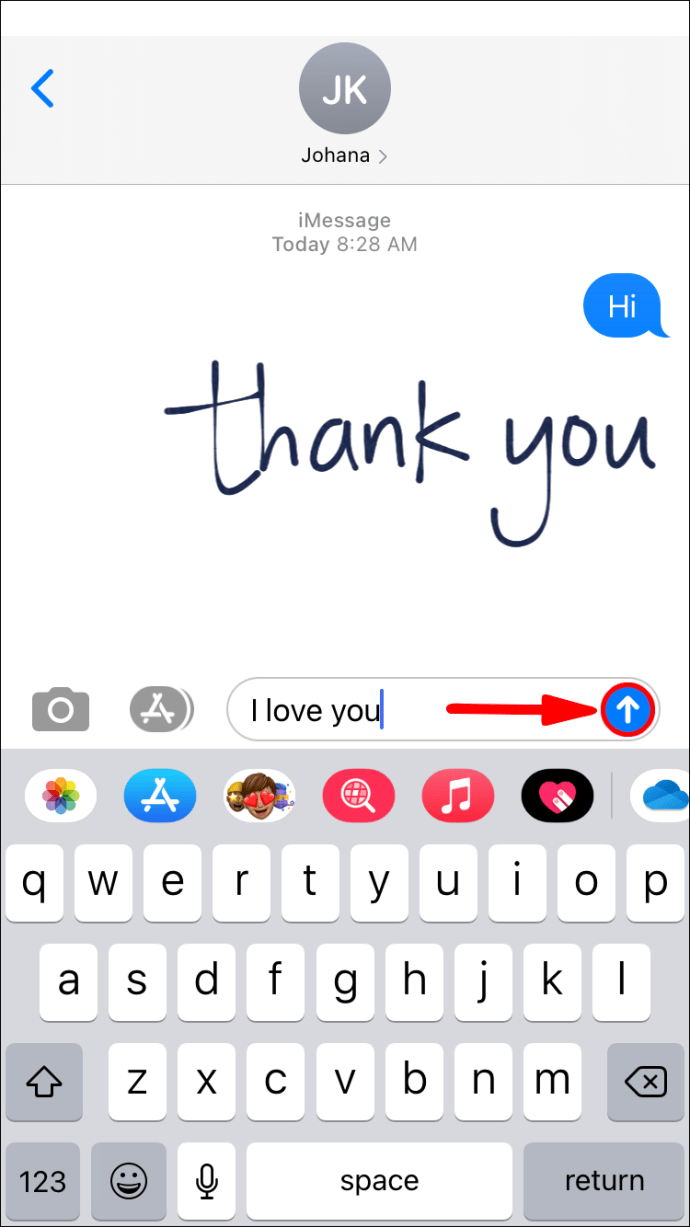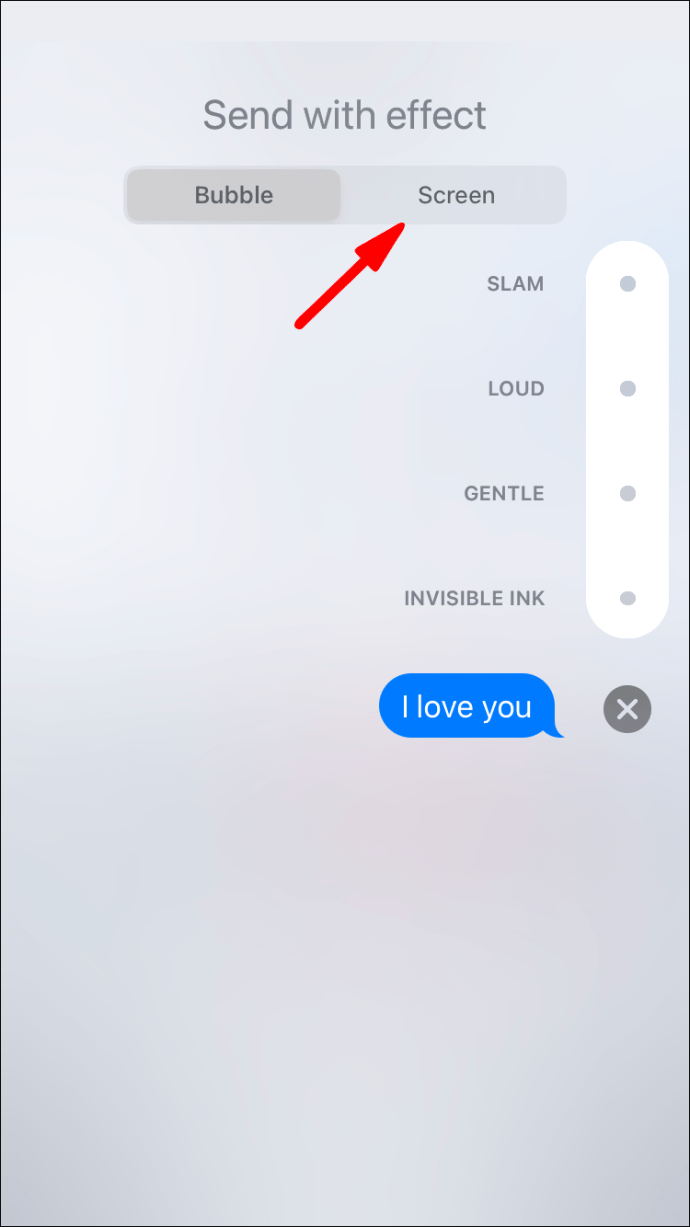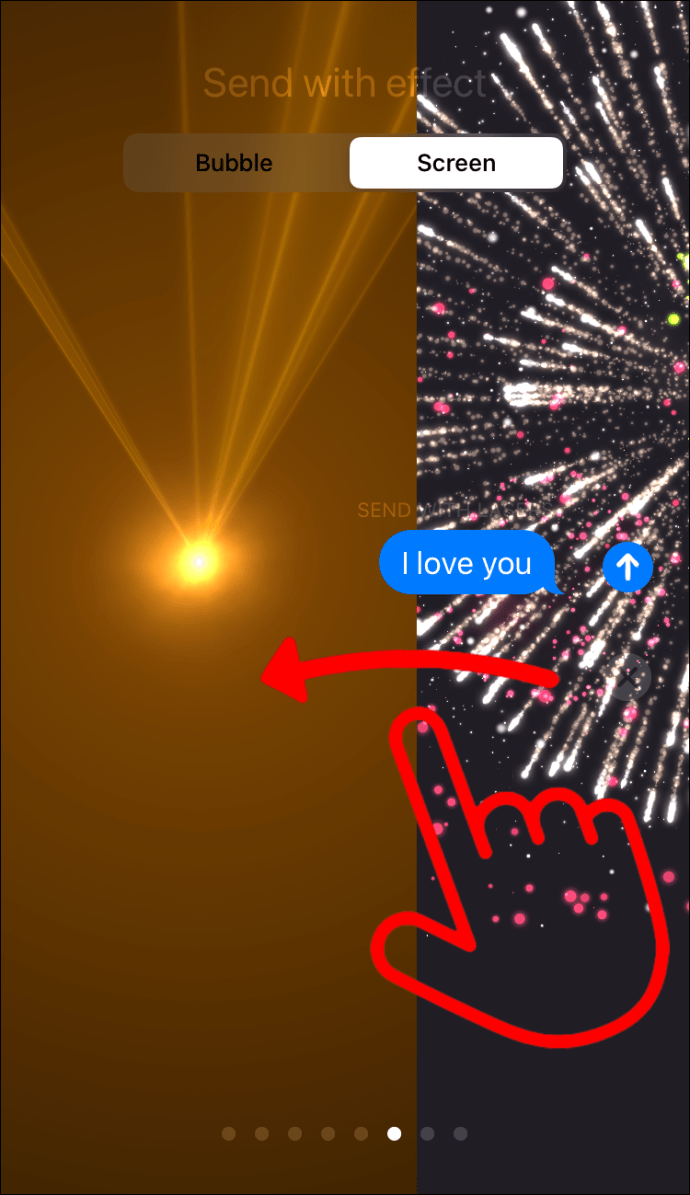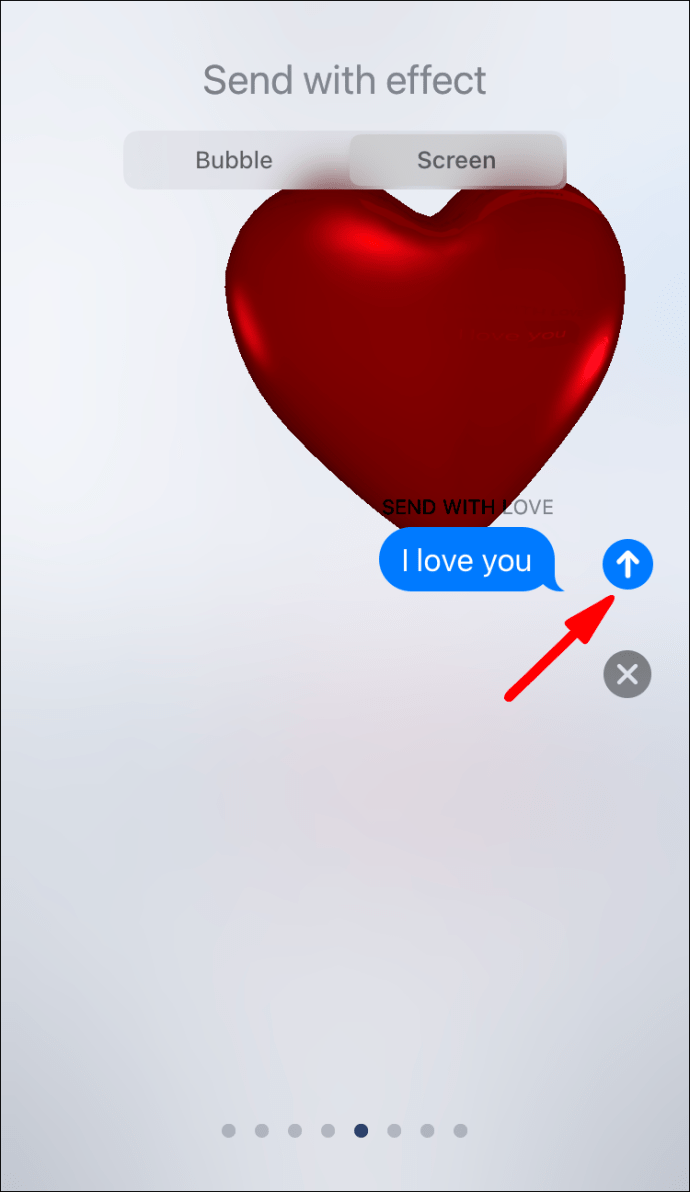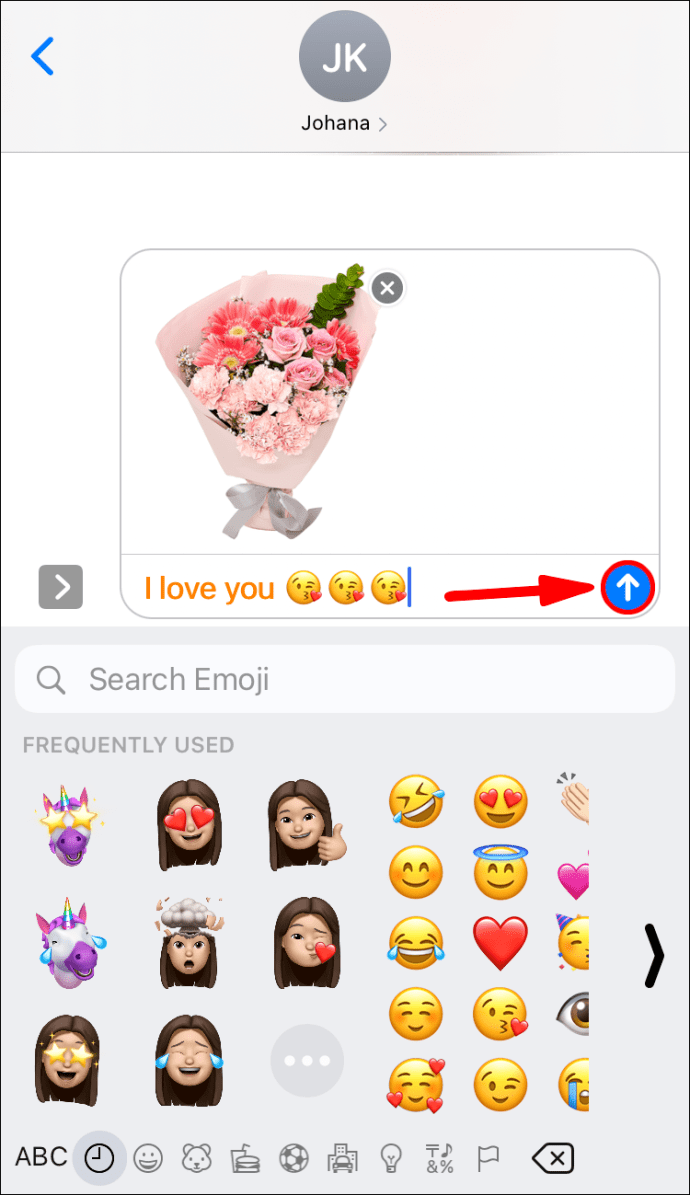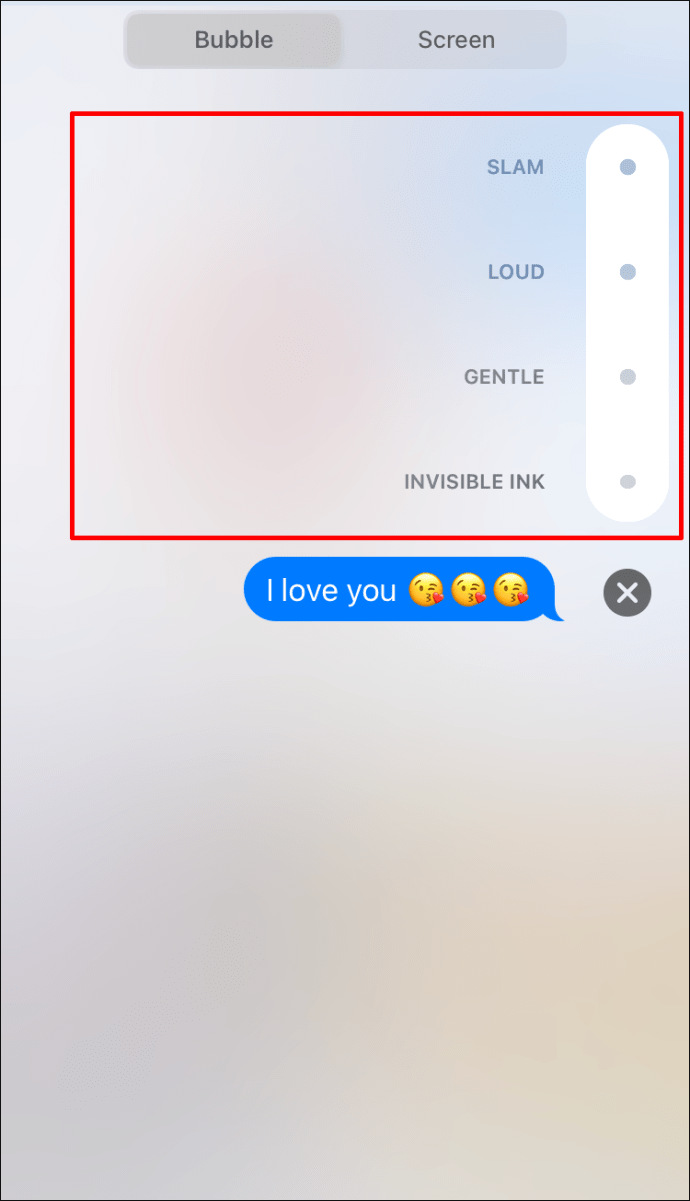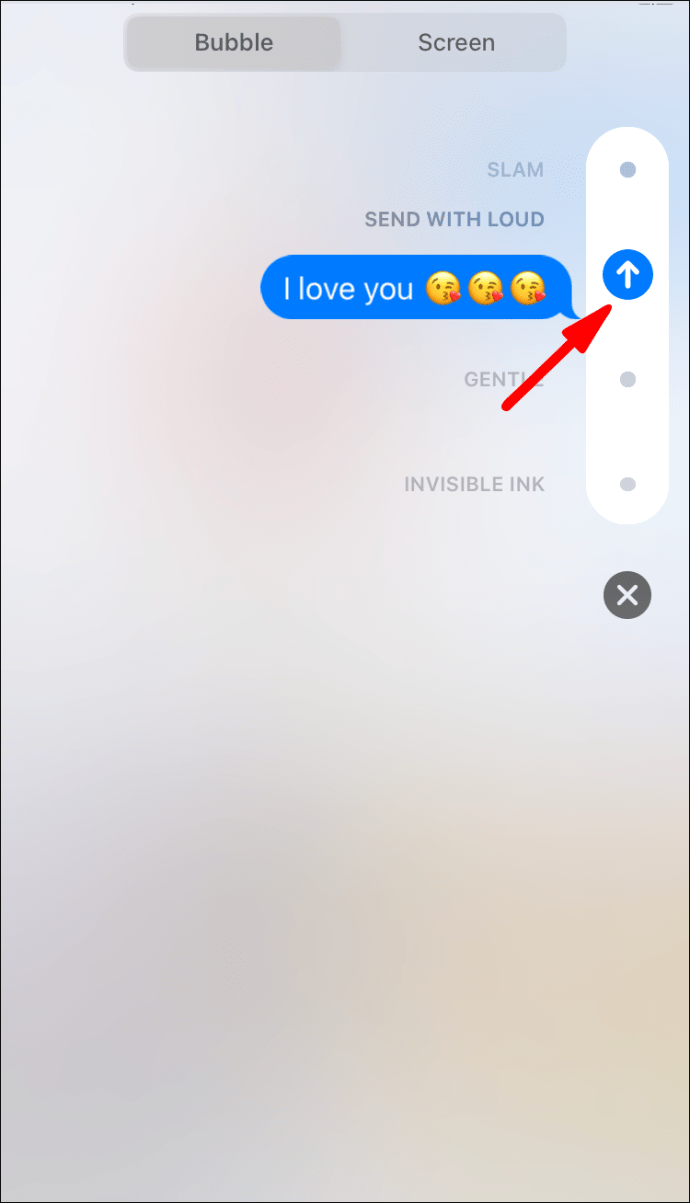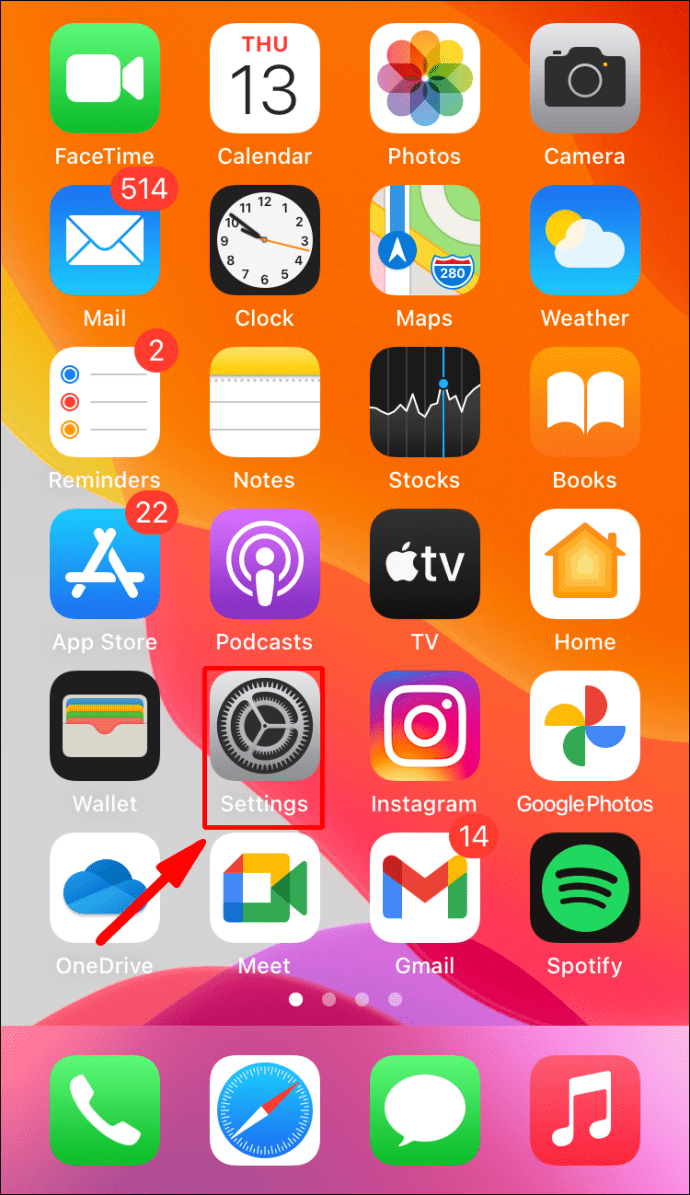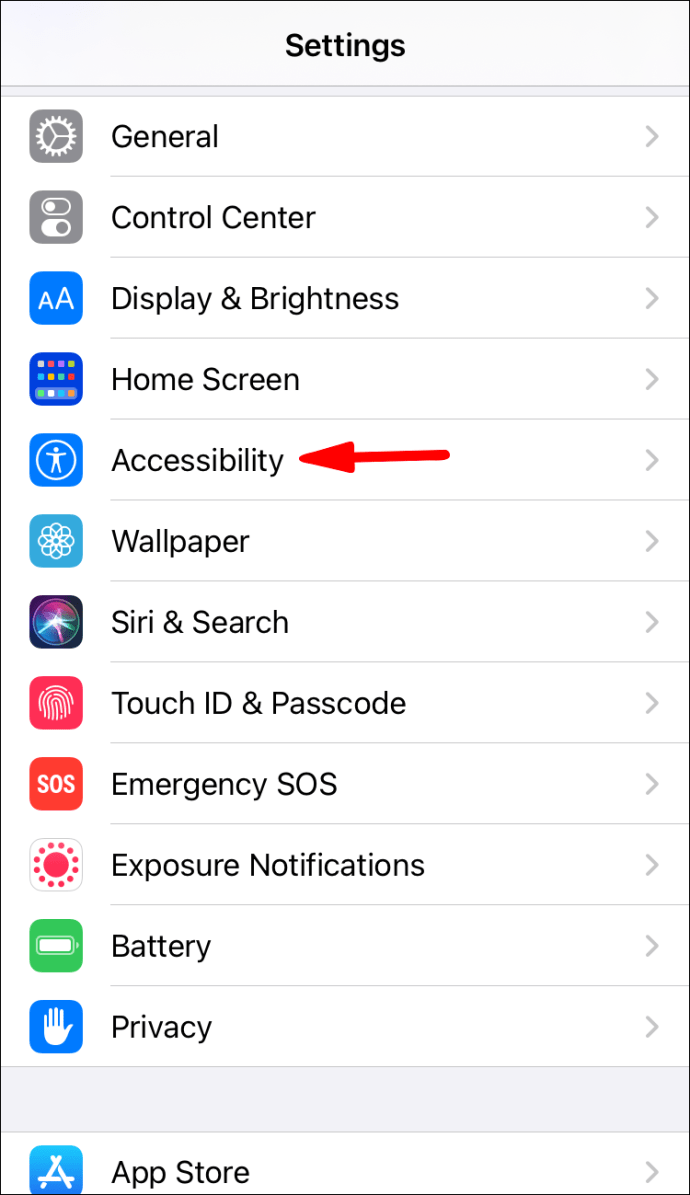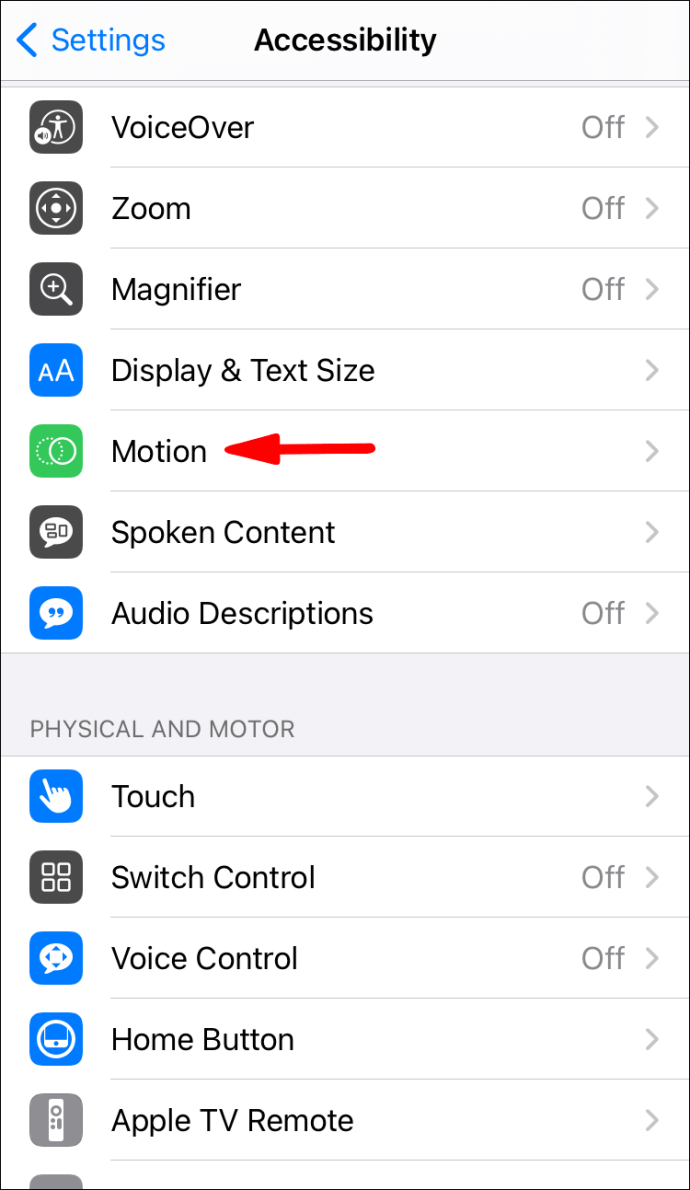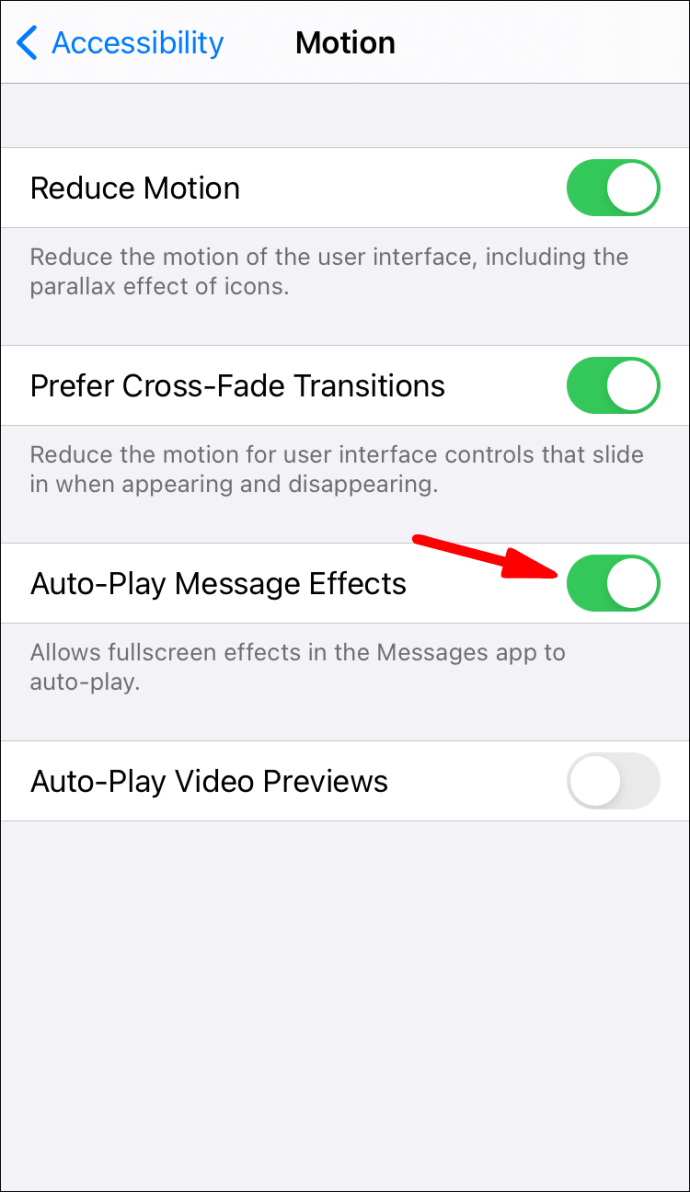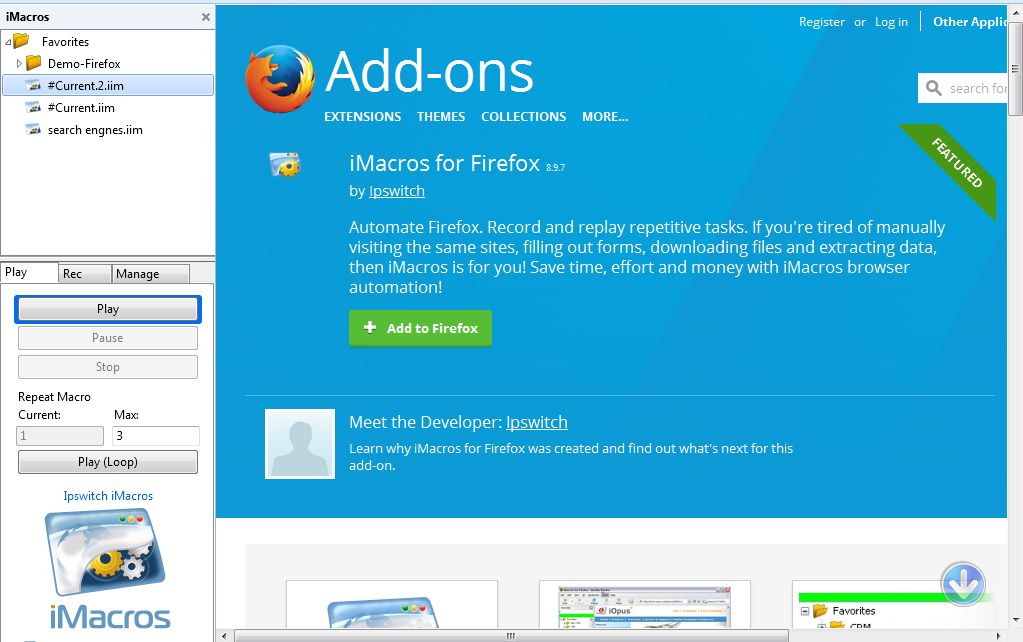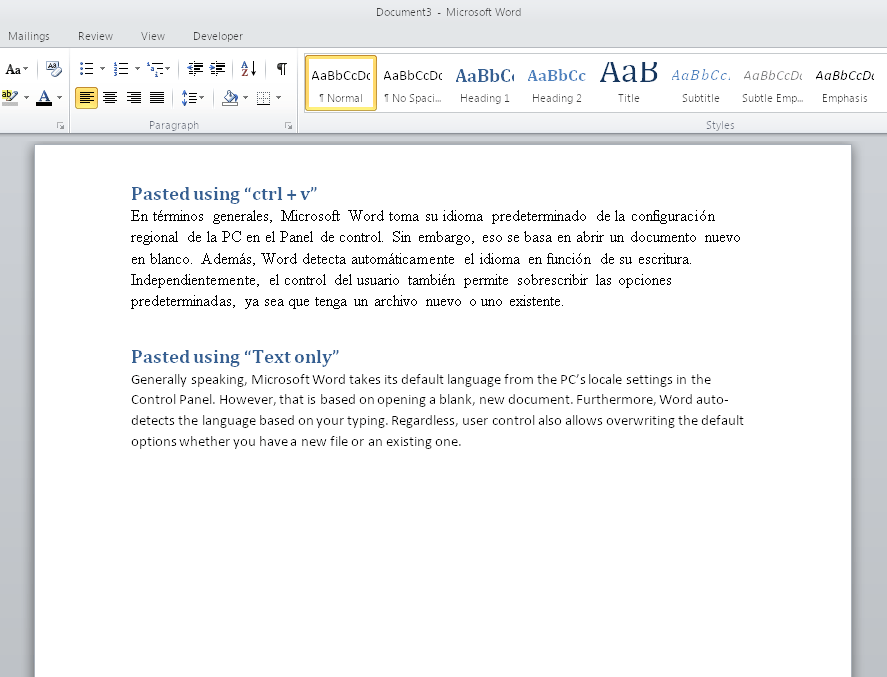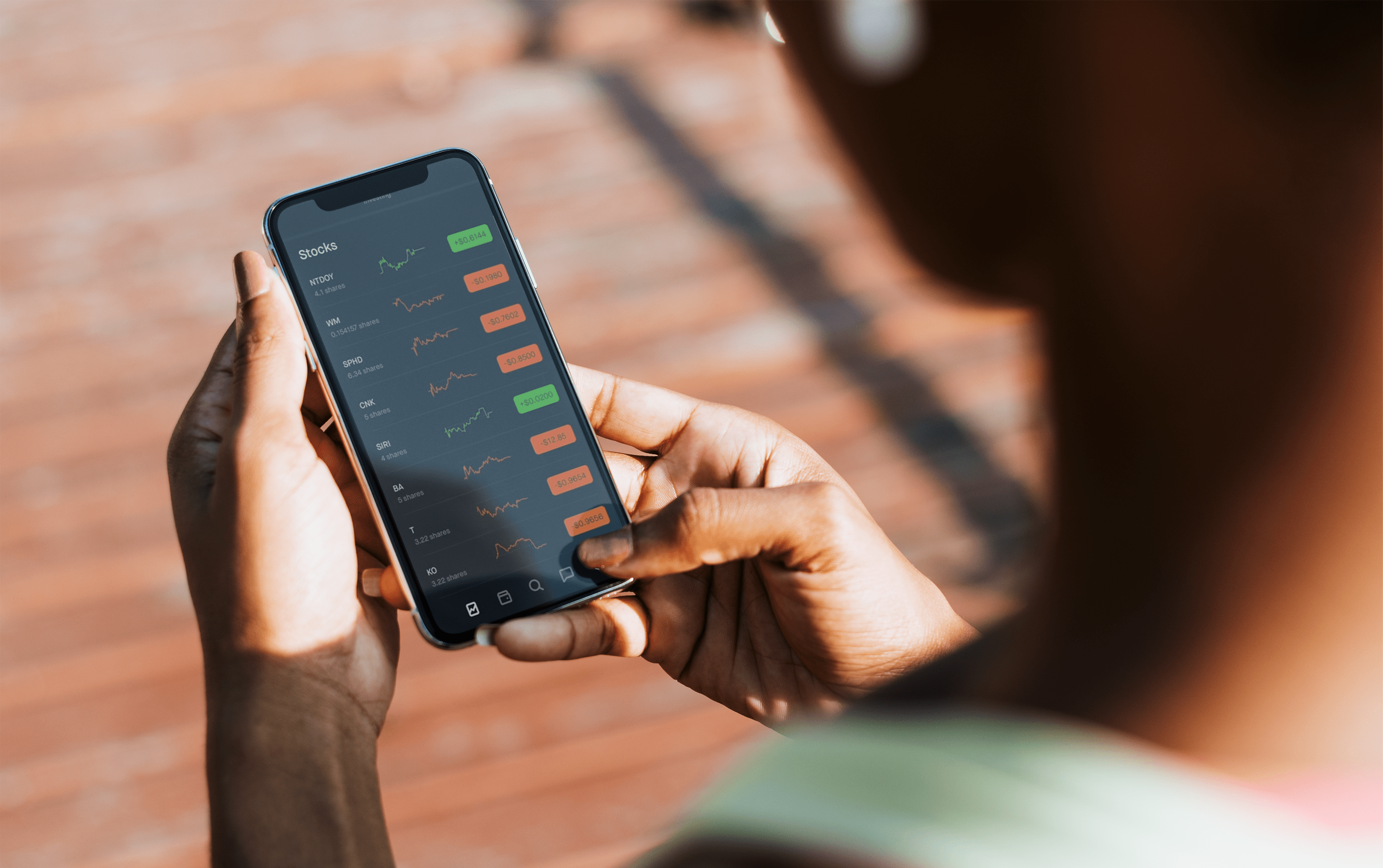Cara Menghantar Kesan melalui iMessage
Pengguna iPhone mempunyai satu kelebihan yang signifikan berbanding peminat Android kerana aplikasi iMessage. Aplikasi ini adalah aplikasi teks berasaskan internet dan perkhidmatan SMS.

Sekiranya anda menggunakan Wi-Fi atau data mudah alih, anda boleh menggunakan iMessage untuk menghantar teks dengan pengguna iPhone lain. Sebagai bonus, anda juga boleh menggunakan kesan iMessage untuk menjadikan teks lebih menyeronokkan dan interaktif.
Dalam artikel ini, kita akan membincangkan mengenai jenis kesan yang terdapat di iMessage dan bagaimana anda boleh menggunakannya. Kami juga akan menjawab beberapa soalan yang relevan mengenai aplikasi iMessage dan menyelesaikan beberapa masalah yang berpotensi.
Bagaimana Menghantar Kesan Dengan iMessage?
Semasa anda menghantar SMS kepada seseorang untuk sementara waktu, perkara menjadi sedikit membosankan. Sekiranya anda menggunakan aplikasi iMessage, salah satu kaedah terbaik untuk memulakan perbualan adalah dengan menambahkan kesan.
Aplikasi teks asli iOS mempunyai beberapa pilihan untuk kesan menyeronokkan yang boleh anda gunakan dengan berkesan apabila anda sesuai. Inilah yang boleh anda lakukan dengan masing-masing:
Mesej Tulisan Tangan
Bukankah luar biasa jika kita dapat menghantar surat tulisan tangan - dengan serta-merta? Sehingga teknologi seperti itu muncul, kita hanya boleh bergantung pada apa yang kita ada. Apa yang kami ada ialah mesej tulisan tangan di iMessage.
Adakah anda ingin mengucapkan selamat ulang tahun kepada rakan anda atau selamat hari ibu kepada ibu anda tetapi menjadikannya lebih peribadi? Inilah cara anda boleh menggunakan kesan tulisan tangan di iMessage:
- Buka aplikasi iMessage dan ketuk butang "Tulis".
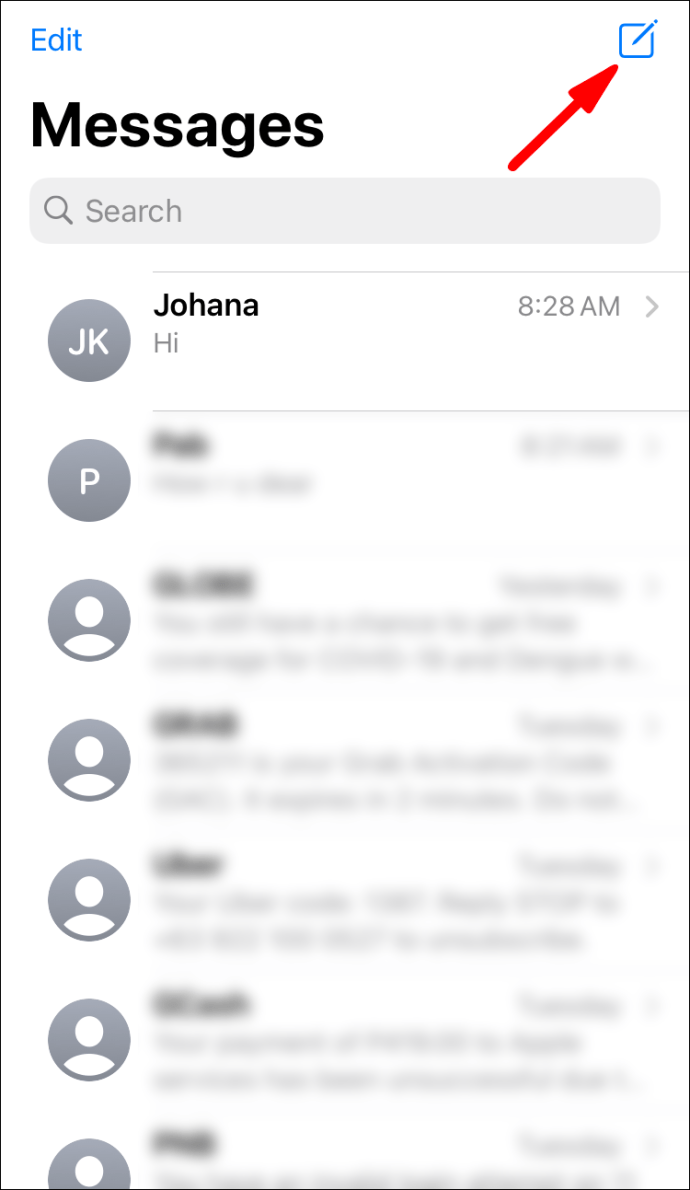
- Pengguna iPhone harus memutar peranti mereka ke samping, tetapi pengguna iPad tidak perlu.
- Ketuk butang "tulisan tangan" pada papan kekunci.
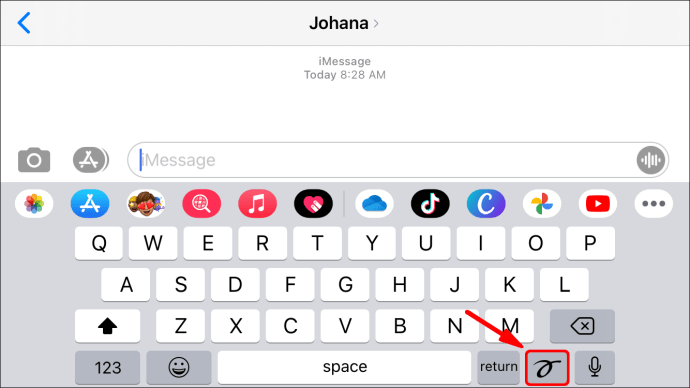
- Dengan jari anda, tuliskan mesej di skrin. Sekiranya anda perlu mengulanginya, ketuk "Urungkan" atau "Hapus" di sudut kiri atas skrin.
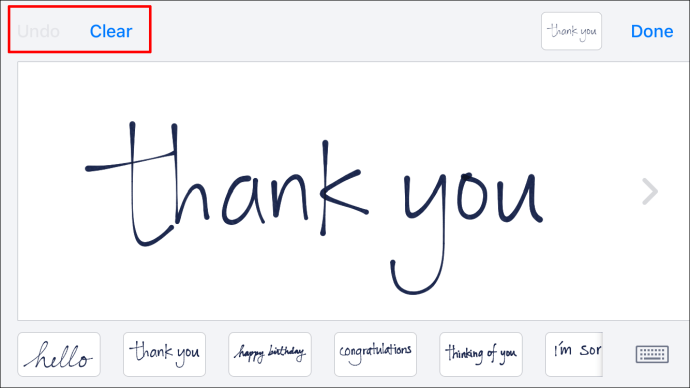
- Setelah selesai, ketuk “Selesai” di sudut kanan atas skrin.
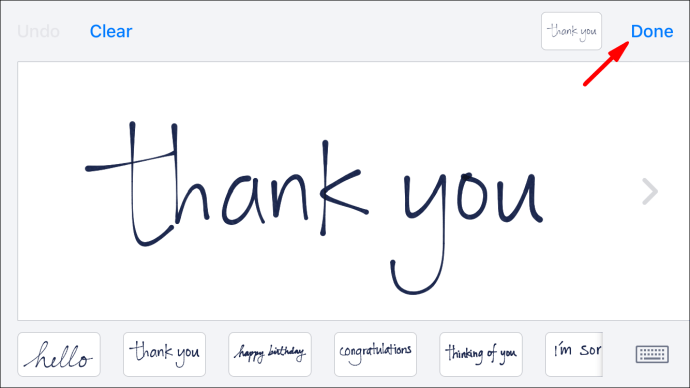
- Akhirnya, tekan butang "Hantar".
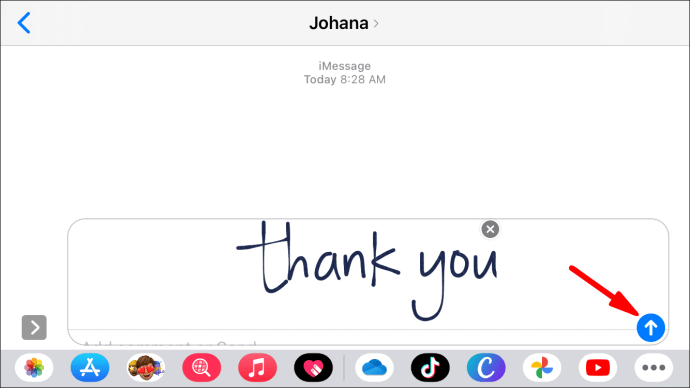
Kesan Skrin Penuh
Sekiranya anda ingin menyesuaikan iMessage anda, tetapi nota tulisan tangan tidak akan berlaku, terdapat dua pilihan lain. Pertama, anda boleh menggunakan kesan skrin penuh. Apa maksudnya?
Pada asasnya, anda menambah kesan skrin yang unik untuk menyertai mesej anda. Contohnya, kenalan anda boleh menerima mesej dengan belon atau konfeti. Inilah cara kerjanya di iMessage:
- Lancarkan aplikasi iMessage dan mulakan mesej baru. Anda juga boleh pergi ke perbualan yang ada.
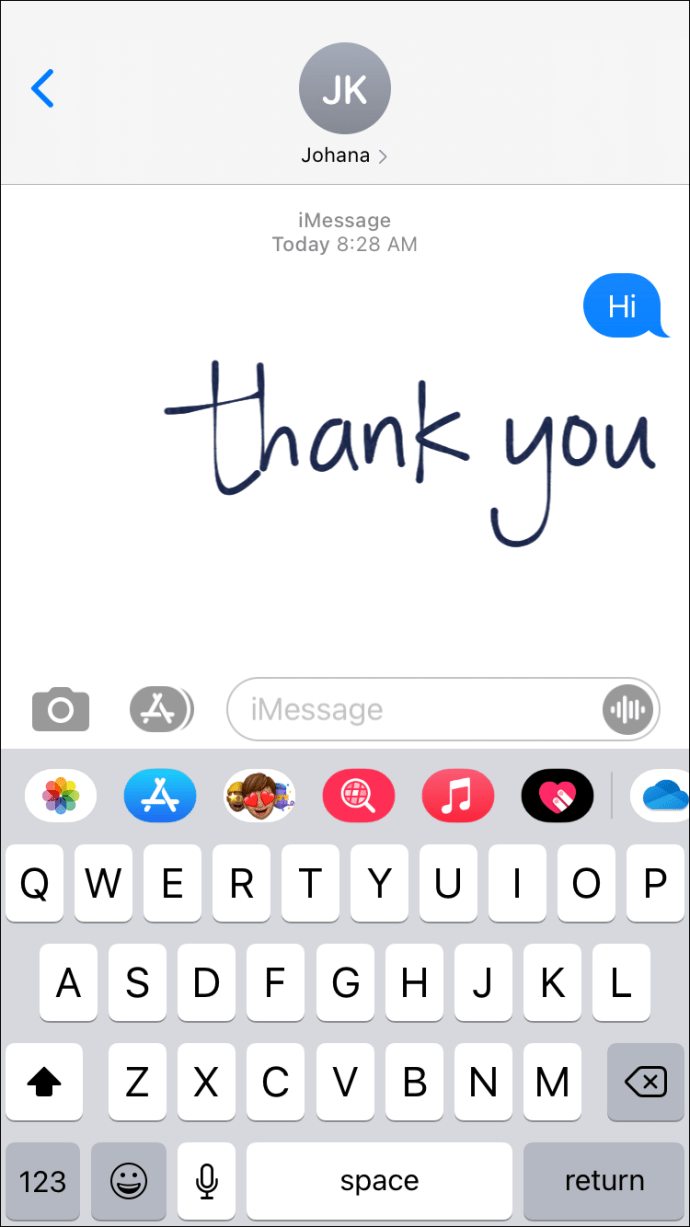
- Masukkan mesej anda dan kemudian tekan dan tahan butang "Kirim".
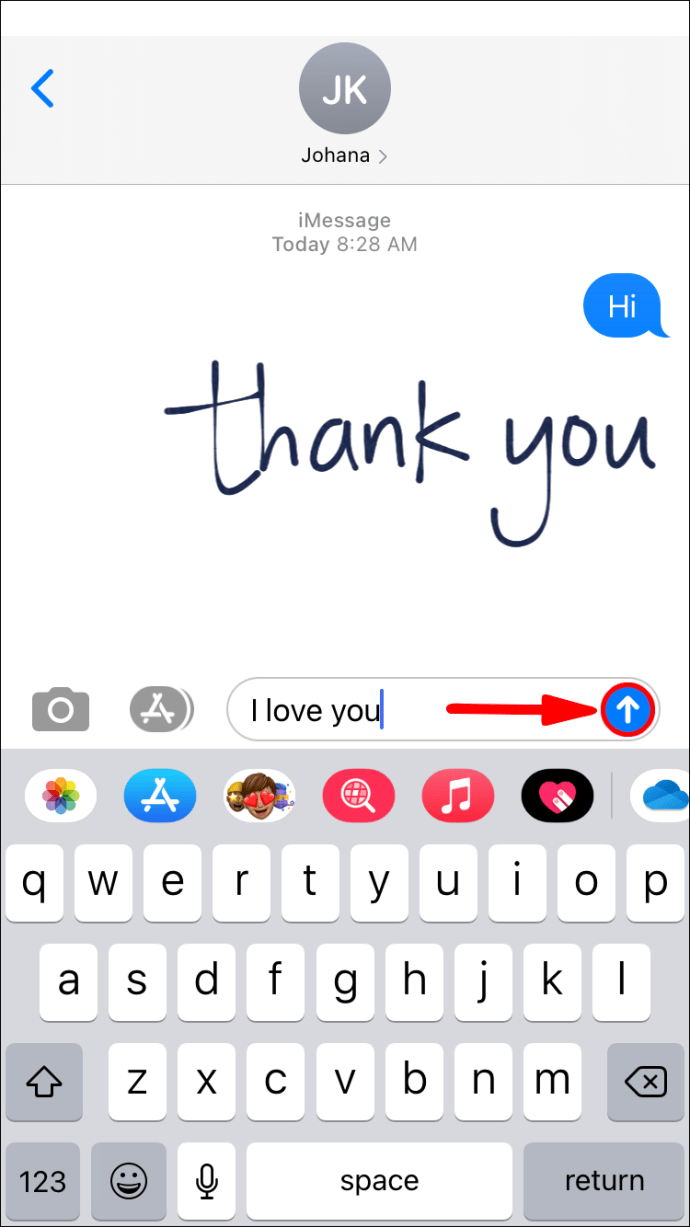
- Ketuk tab "Layar" dari menu yang anda lihat di layar.
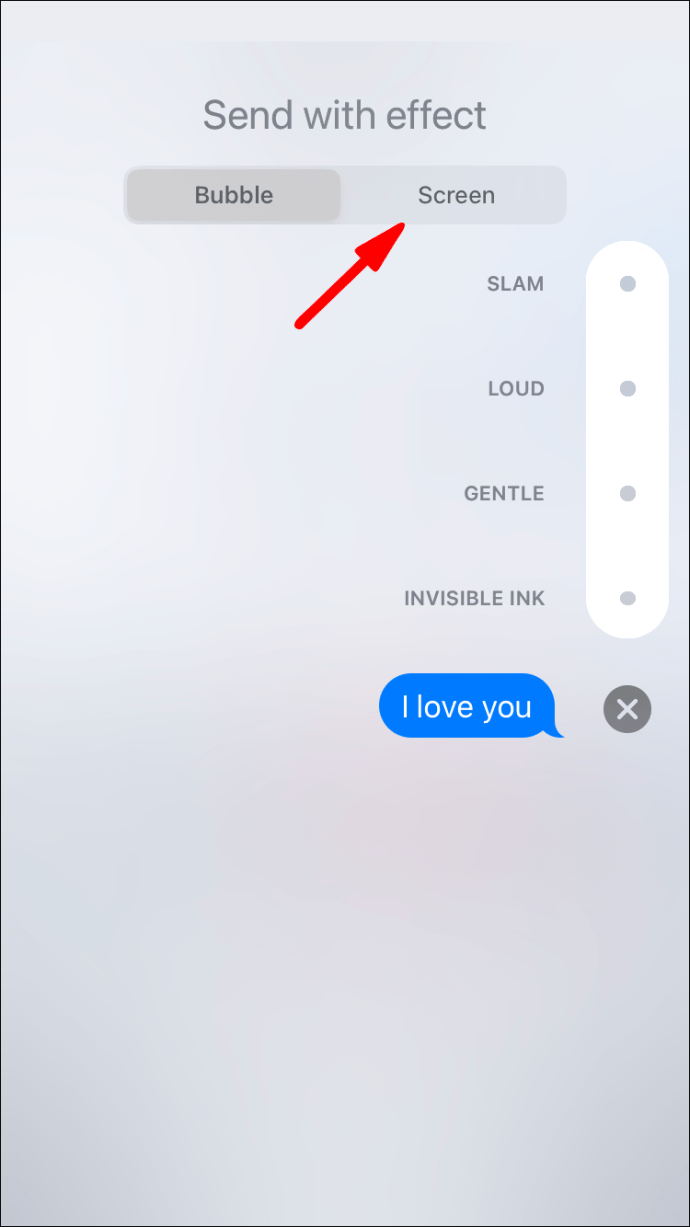
- Leret untuk memilih kesan skrin yang anda mahukan.
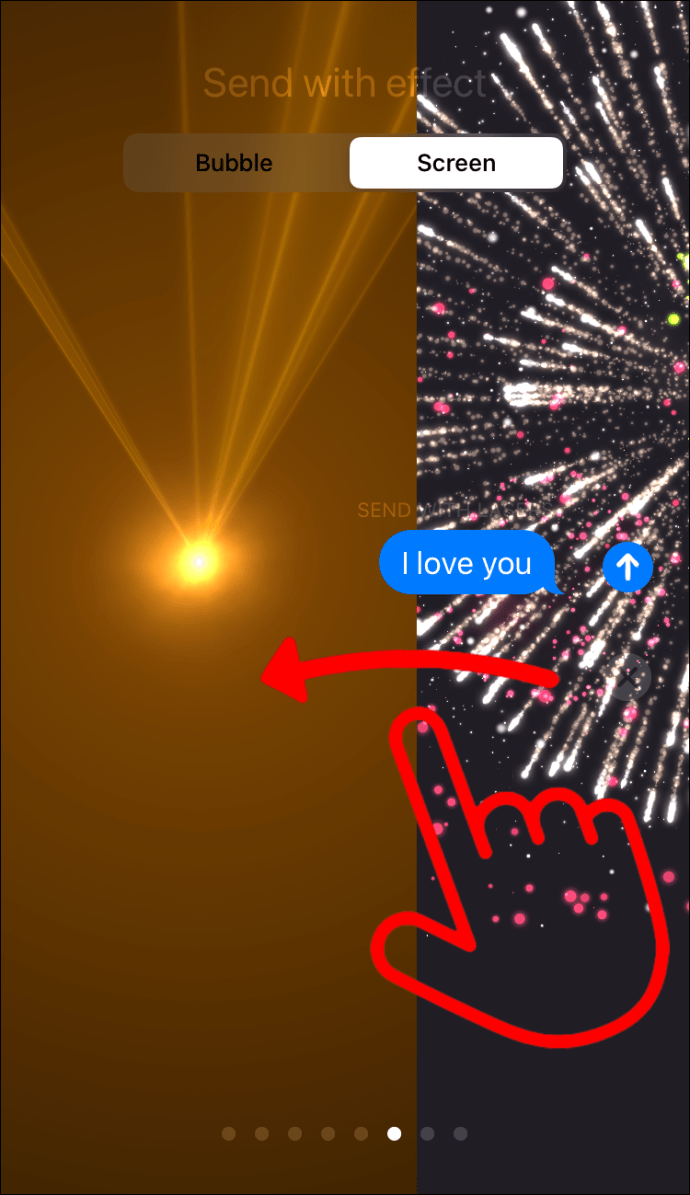
- Ketuk butang "Hantar".
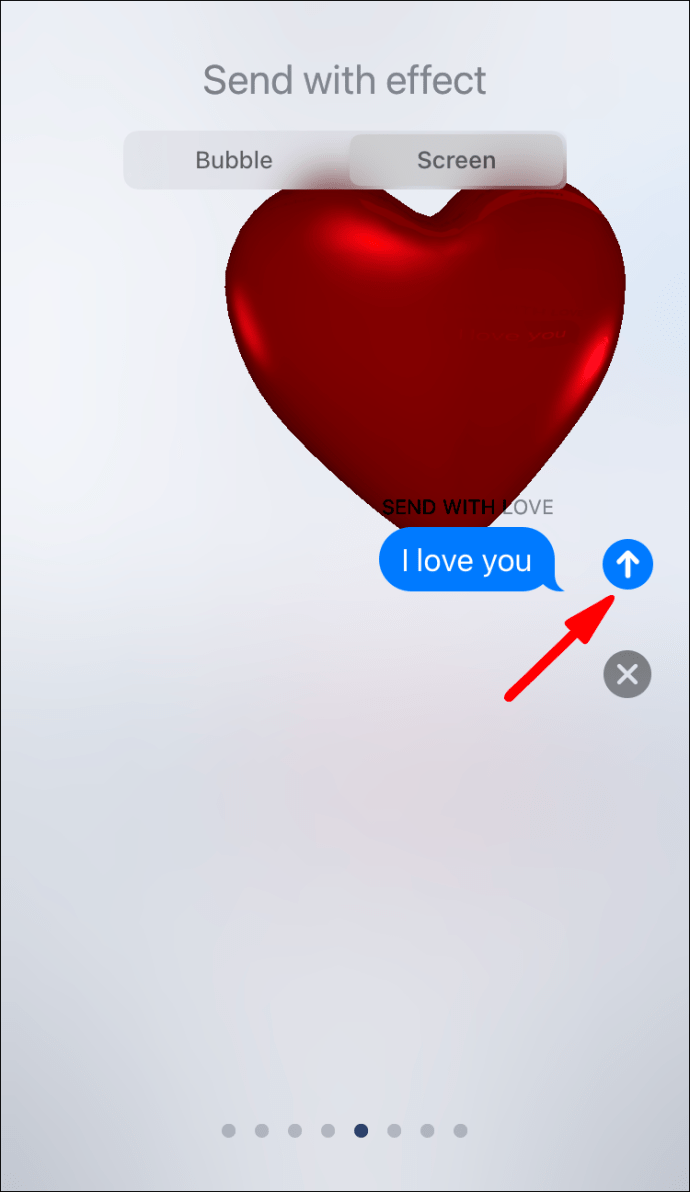
Kesan yang dipilih akan muncul dalam perbualan anda dengan segera.
Kesan Gelembung
Pilihan kedua dari segi kesan animasi dalam aplikasi iMessage adalah kesan gelembung. Seperti namanya, ia akan mengubah penampilan gelembung mesej anda. Inilah cara anda dapat mewujudkannya:
- Buka aplikasi iMessage, mulakan mesej baru atau masukkan perbualan yang ada.

- Anda boleh menulis mesej, memasukkan foto, atau menambahkan emoji. Kemudian tekan dan tahan butang "Kirim".
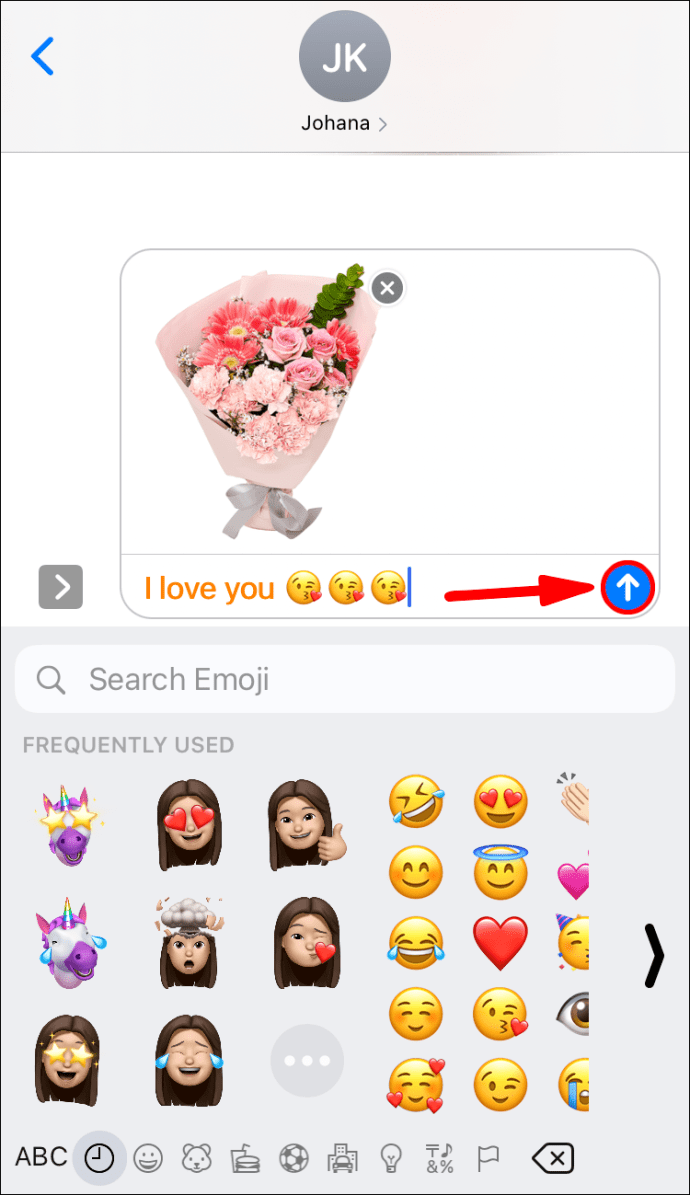
- Anda akan melihat senarai empat kesan gelembung untuk dipilih. Ketuk titik kelabu di sebelah masing-masing untuk melihatnya. Pilihan anda adalah tinta yang keras, kuat, lembut, dan tidak kelihatan.
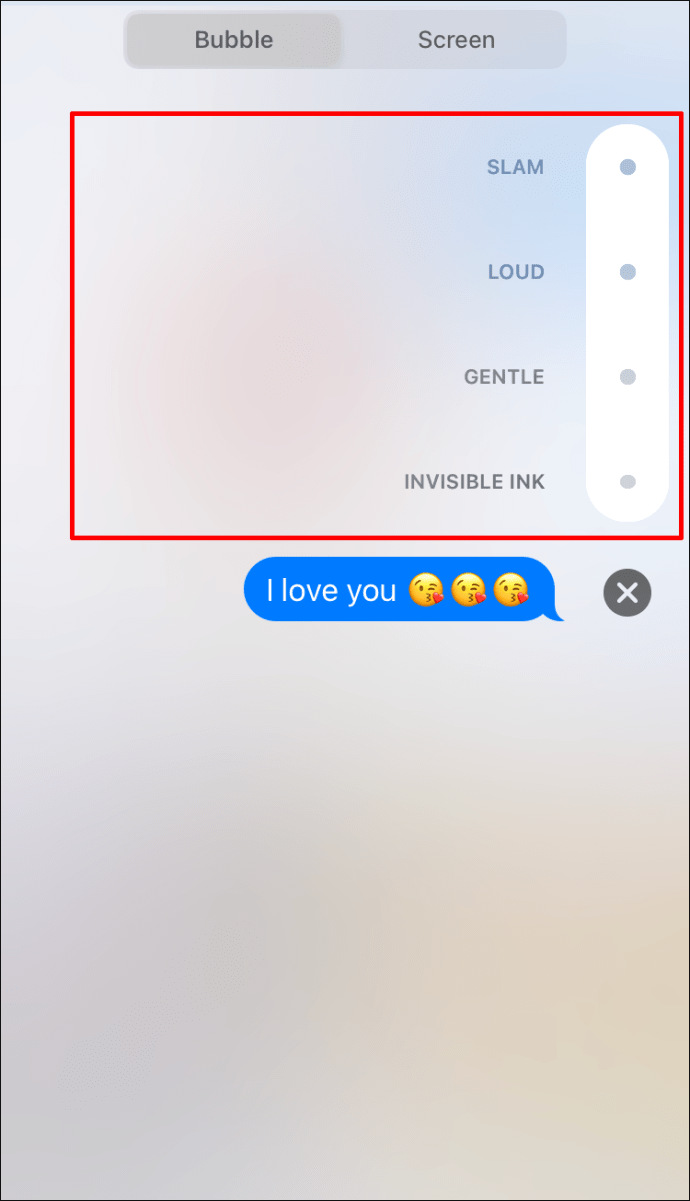
- Sebaik sahaja anda memilih kesan gelembung, ketuk butang "Kirim" sekali lagi.
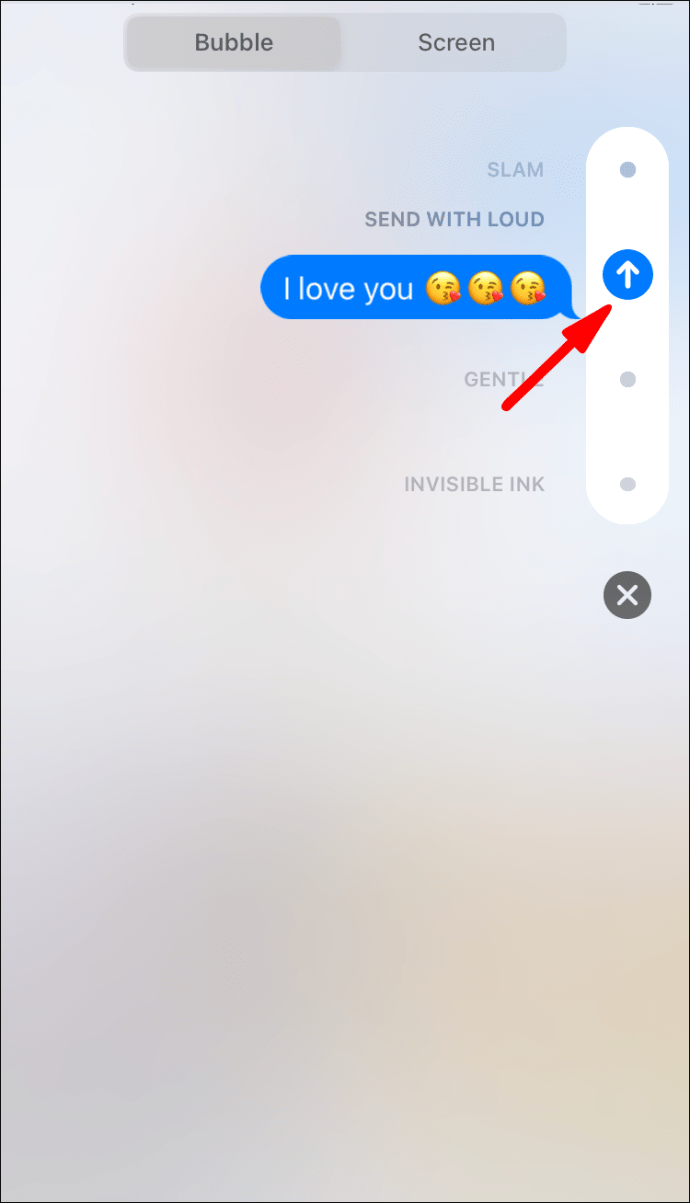
Kesan Mesej Mainkan Auto
Inilah perkara; melainkan jika anda mematikan ciri ini secara khusus, kesan iMessage ini akan dimainkan secara automatik pada peranti iOS anda. Mereka tidak akan berlaku sekiranya permainan automatik sebelumnya telah dilumpuhkan.
Sama ada anda mahu mengaktifkan atau mematikan permainan automatik untuk kesan iMessage, anda perlu pergi ke tetapan peranti anda. Berikut adalah langkah-langkah untuk diikuti:
- Lancarkan aplikasi "Tetapan" pada peranti iOS anda.
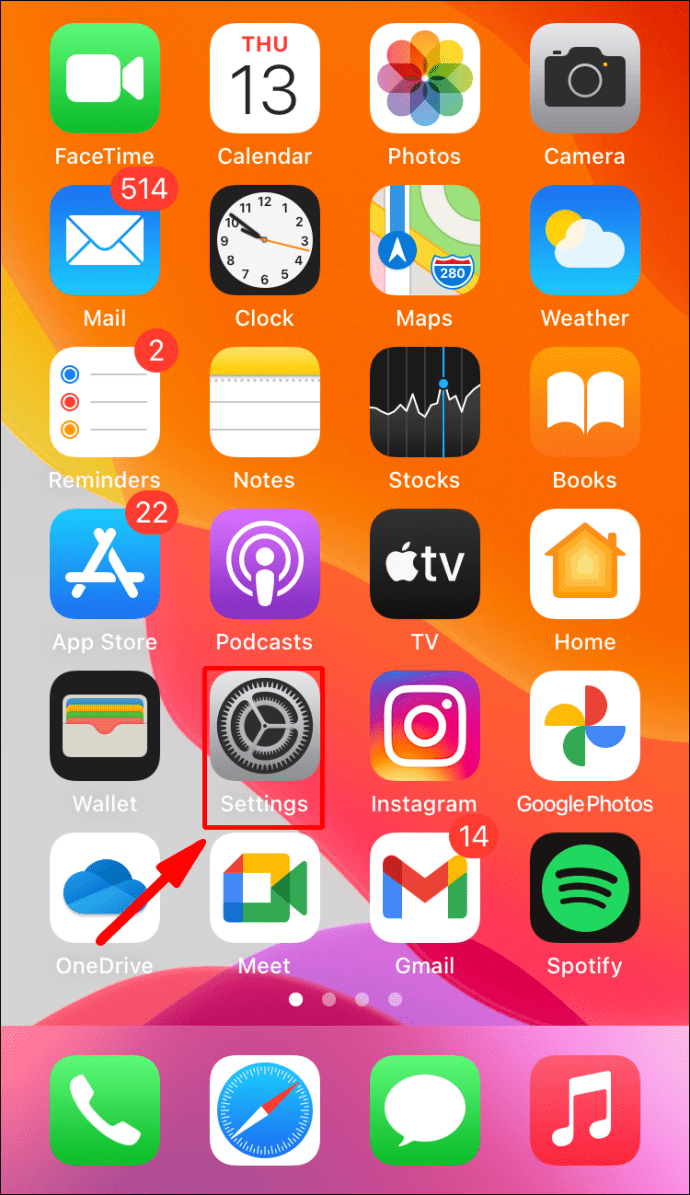
- Ketuk pilihan "Kebolehcapaian".
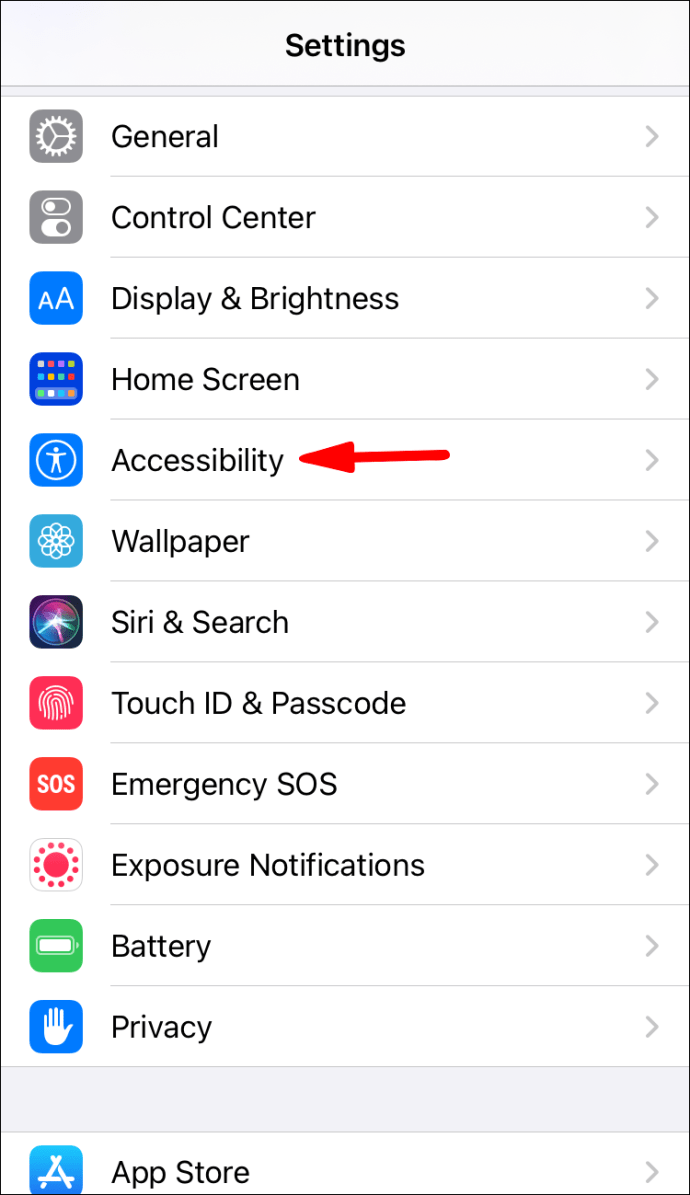
- Kemudian, pilih "Motion."
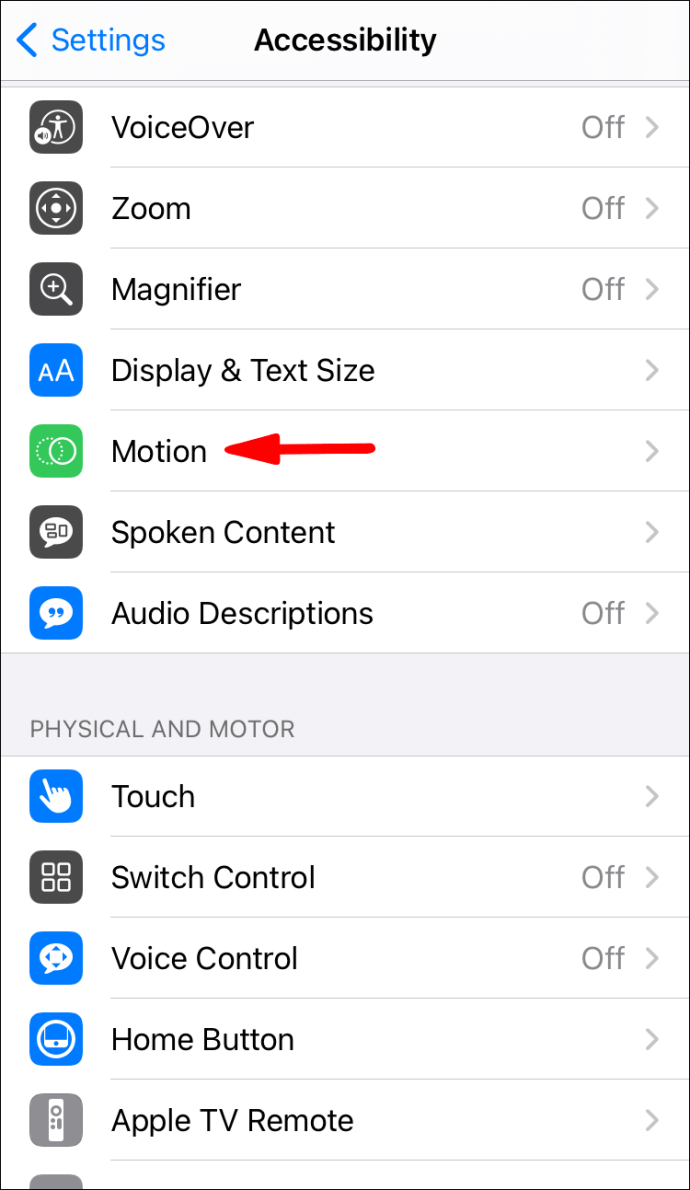
- Di bawah bahagian ini, alihkan suis ON / OFF di sebelah pilihan "Auto-Play Message Effect".
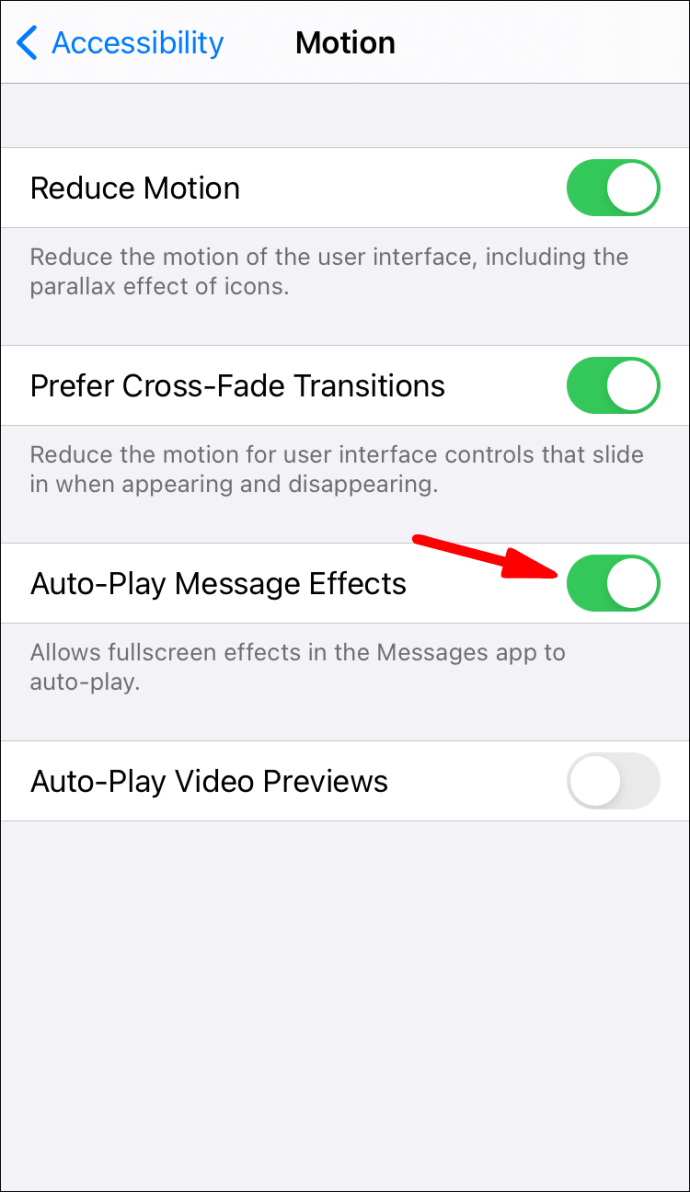
Perkataan yang Mencetuskan Kesan Mesej Automatik
Untuk majlis-majlis tertentu, anda tidak perlu melalui semua masalah yang dinyatakan di atas untuk mendapatkan kesan skrin atau gelembung iMessage.
Aplikasi ini akan memberikan kesan yang dipilih berdasarkan kata-kata pencetus tertentu. Oleh itu, apabila anda mengucapkan "Selamat Hari Lahir" kepada seseorang, kesan belon akan muncul secara automatik.
Sekiranya anda mengucapkan "Tahniah" atau "Selamat", kesan konfeti akan memaparkan skrin pengguna. Kesan bunga api menyala di layar semasa anda menulis "Selamat Tahun Baru," dan "Selamat Tahun Baru Cina."
Anda boleh bersenang-senang sedikit jika anda menulis "Pew Pew" untuk kesan laser muncul. Perkara ini sangat berguna jika anda menyampaikan jenaka atau punchline yang sangat berkesan.
Soalan Lazim Tambahan
1. Kesan Mesej Tidak Berfungsi di iMessage?
Semua kesan iMessage ini sememangnya menyeronokkan, tetapi apa yang perlu anda lakukan sekiranya tidak berfungsi di telefon anda? Perkara pertama yang perlu diperiksa adalah sama ada orang yang anda kirimkan pesanan menggunakan peranti iOS atau Android.
Sekiranya mereka menggunakan perangkat Android, Anda tidak menggunakan fitur iMessage berasaskan web tetapi hanya mengirim SMS. Petunjuknya adalah bahawa gelembung mesej anda berwarna hijau dan bukannya biru.
Namun, jika gelembung mesej berwarna biru dan anda masih tidak dapat mengakses kesan iMessage, anda mempunyai masalah yang berbeza. Kemungkinan, fungsi mengurangkan gerakan dihidupkan.
Kesan mesej main automatik juga boleh dilumpuhkan. Mungkin kedua-dua ciri tersebut telah dilumpuhkan. Walaupun begitu, ia adalah penyelesaian yang mudah. Cukup pergi ke Tetapan> Kebolehcapaian> Gerak dan aktifkan kedua-dua ciri tersebut.
2. Bagaimana Anda Membatalkan Kesan Skrin iMessage?
Sekiranya anda dalam proses menghantar kesan iMessage, tetapi anda telah berubah pikiran, jangan risau. Yang harus anda lakukan ialah mengetuk butang "Batal" di bahagian paling bawah senarai kesan.
3. Adakah Kesan iMessage Akan Muncul di Komputer Mac?
Sehingga baru-baru ini, kesan iMessage tidak berlaku untuk macOS. Namun, bermula dari rilis Big Sur 2020, itu sudah berubah.
Sekiranya anda mempunyai peranti macOS yang berjalan pada sistem operasi tertentu ini, anda boleh menikmati kesan skrin iMessage.
4. Bolehkah Anda Memainkan semula Kesan Skrin pada iMessage?
Ya awak boleh. Setelah animasi kesan berakhir, anda boleh mengetuk butang "Main semula" untuk melihatnya lagi. Anda akan dapat melihat butang "Putar Ulang" walaupun anda menghidupkan fitur "Kurangkan Gerak". Anda boleh memilih sama ada untuk melihat kesannya atau tidak.
Bersenang-senang Dengan Kesan iMessage
Sebilangan besar pengguna telefon pintar cukup arif untuk menjadikan pesanan teks lebih serba boleh dan menyeronokkan. Kami semua menghantar pesanan audio dan video pendek, serta meme dan foto yang menyeronokkan.
Tetapi kesan gelembung dan skrin seperti yang terdapat di aplikasi iMessage adalah cara yang berkesan untuk menambahkan sedikit rasa pada rutin teks harian anda. Begitu juga dengan mesej tulisan tangan.
Namun, jika anda tidak berminat untuk kesan seperti itu, anda boleh mematikannya secara kekal dalam ciri Kebolehcapaian di iOS. Juga, pengguna Big Sur 2020 mempunyai kelebihan menikmati ciri-ciri ini di komputer mereka juga.
Adakah anda menggunakan kesan iMessage semasa menghantar teks? Beritahu kami di bahagian komen di bawah.